在现代社会共享WiFi已成为我们生活中不可或缺的一部分,有时候我们希望将我们的WiFi网络分享给朋友或家人使用,而又不想让他们知道我们的WiFi密码。幸运的是iPhone提供了一个简单而便捷的方法来共享WiFi密码,让我们在不泄露密码的情况下,让朋友们轻松连接到我们的网络。接下来让我们来看看如何在iPhone上实现这一功能。
iPhone怎么给朋友共享WiFi密码
操作方法:
1.点击蓝牙
进入苹果手机设置页面后,点击页面中的【蓝牙】。
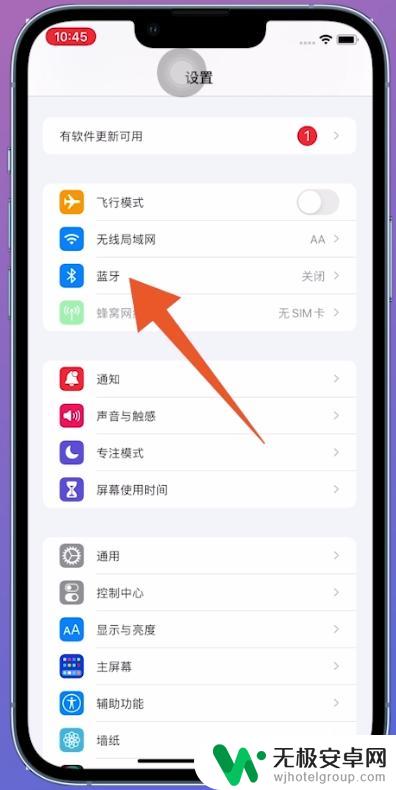
2.打开按钮
在跳转的新页面中,点击打开【蓝牙】后面的按钮。
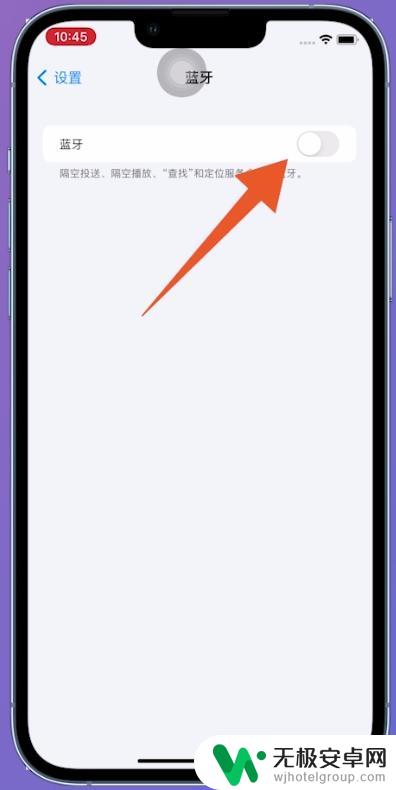
3.长按方框
打开蓝牙后,在控制中心页面中长按无线网络的方框。
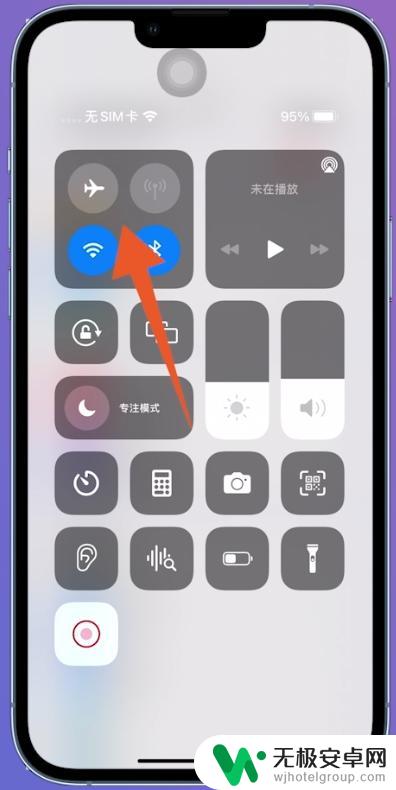
4.点击隔空投送
切换至新页面后,点击里面的【隔空投送】。
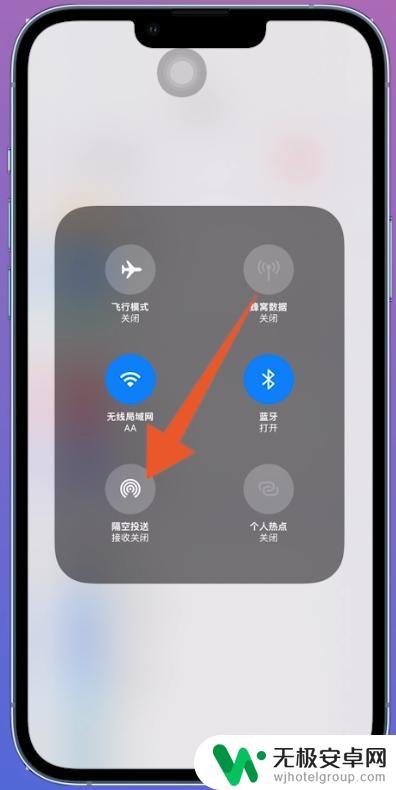
5.点击所有人
在跳转的新窗口中,选择并点击【所有人】。
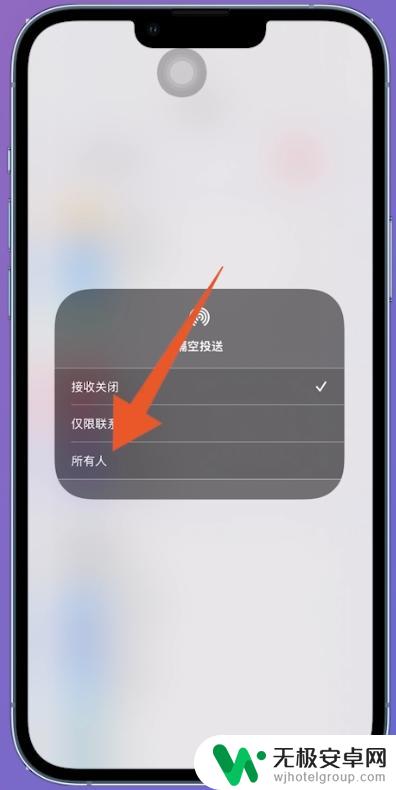
6.进入连接页面
在没有连接WiFi的手机上,进入到连接WiFi需要输入密码的页面中。
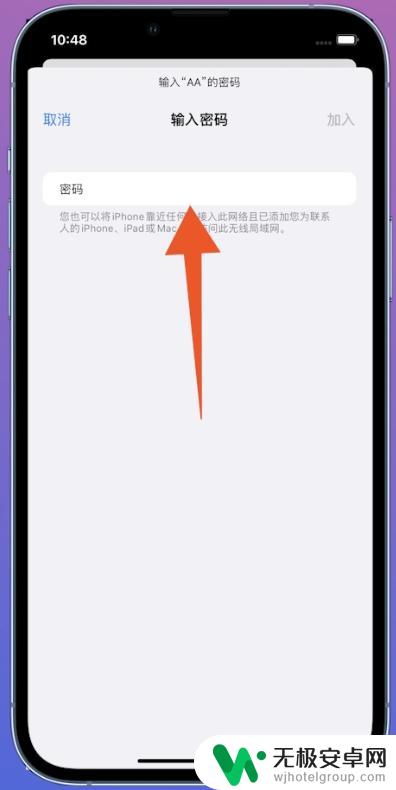
7.点击共享密码
这个时候在成功连接WiFi的手机上就会出现一个弹窗,点击里面的【共享密码】即可。
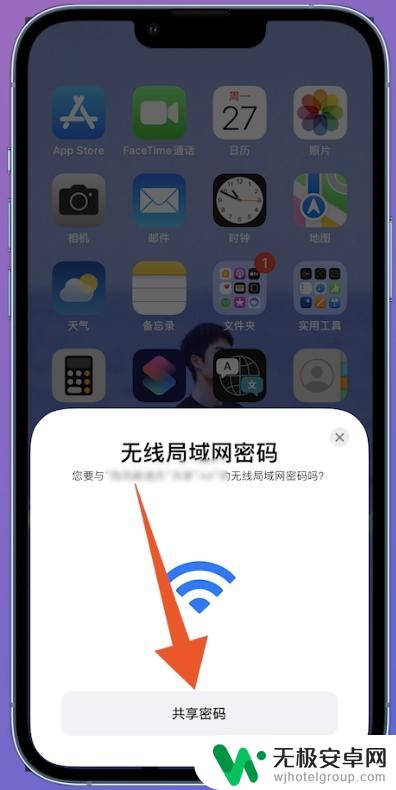
以上就是如何共享wifi给别人的全部内容,如果遇到这种情况,你可以按照以上步骤解决,非常简单快速。











